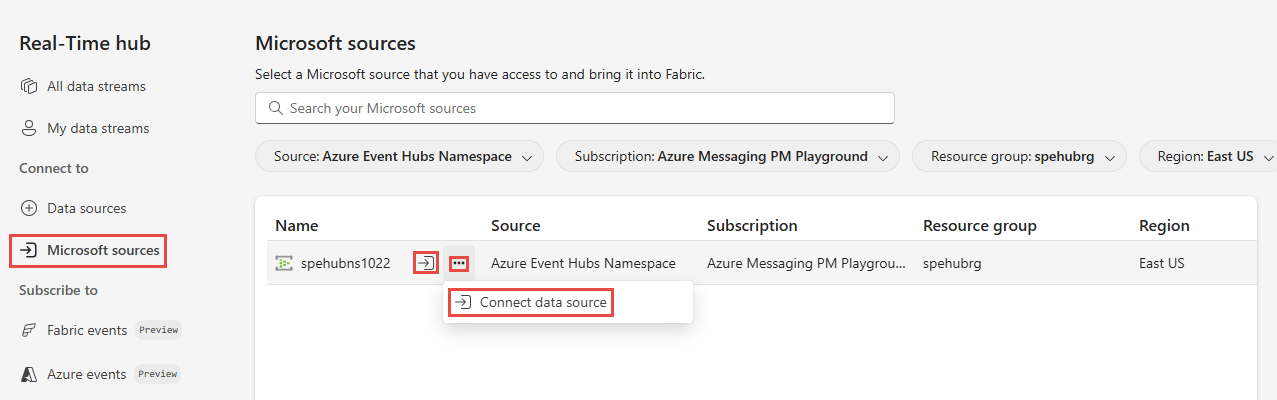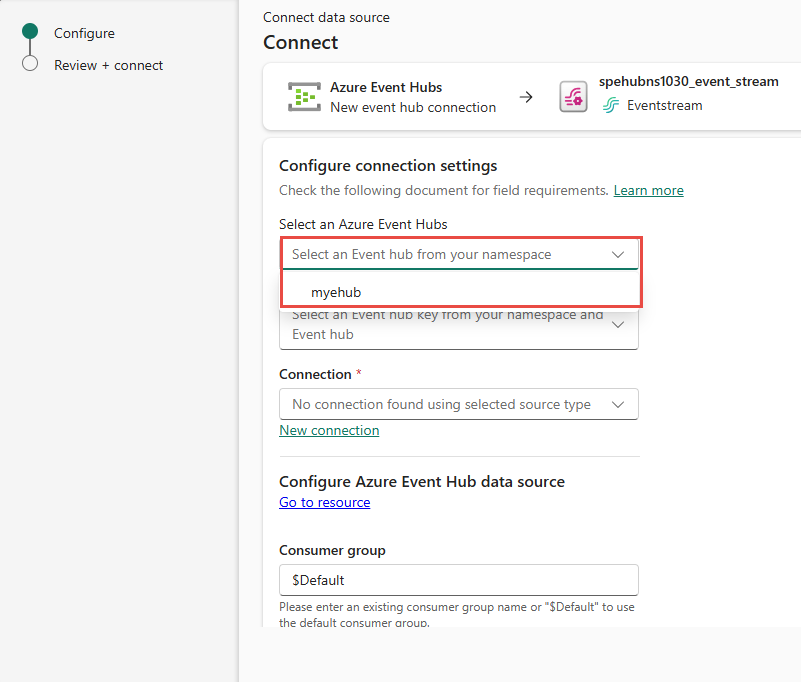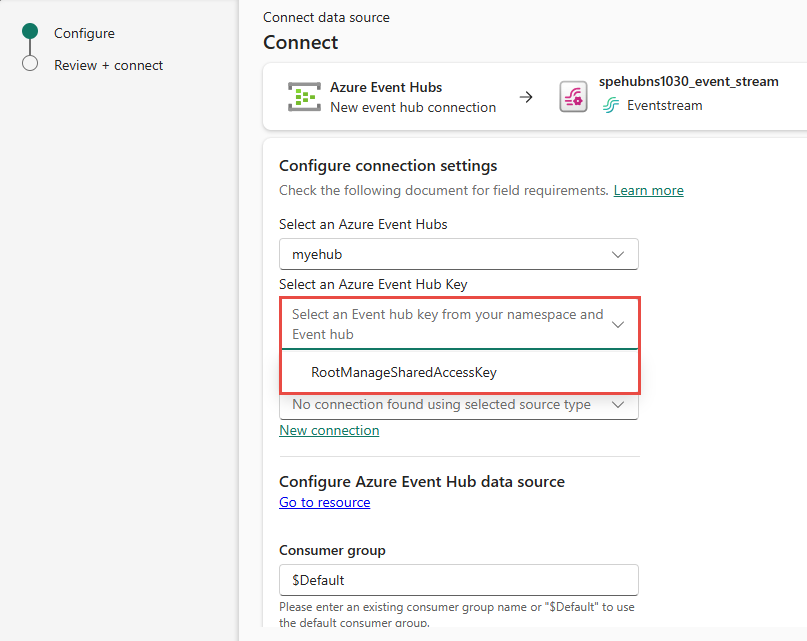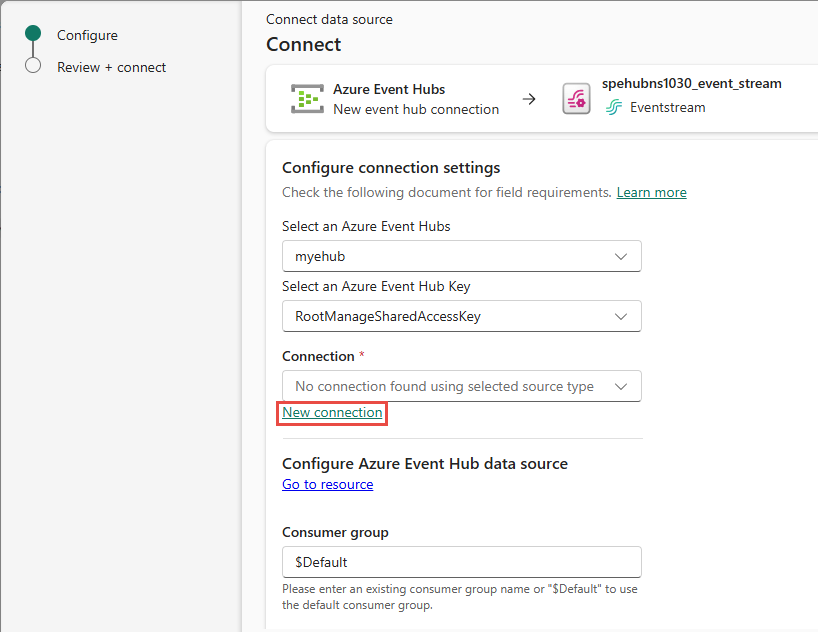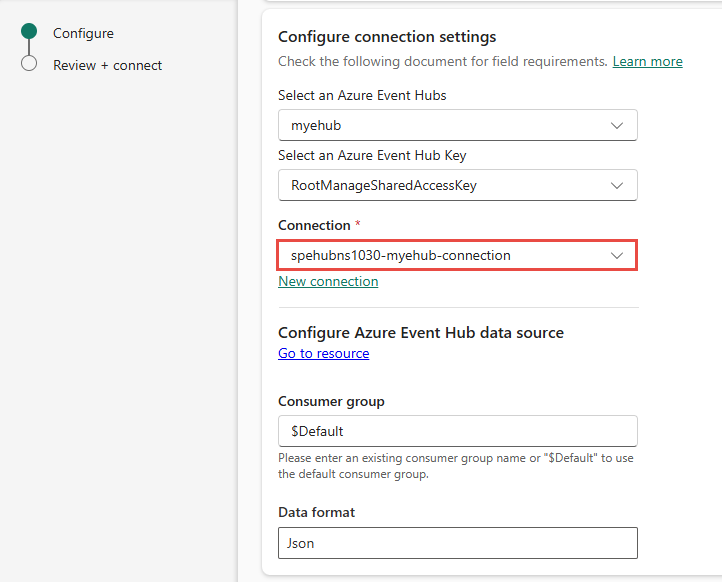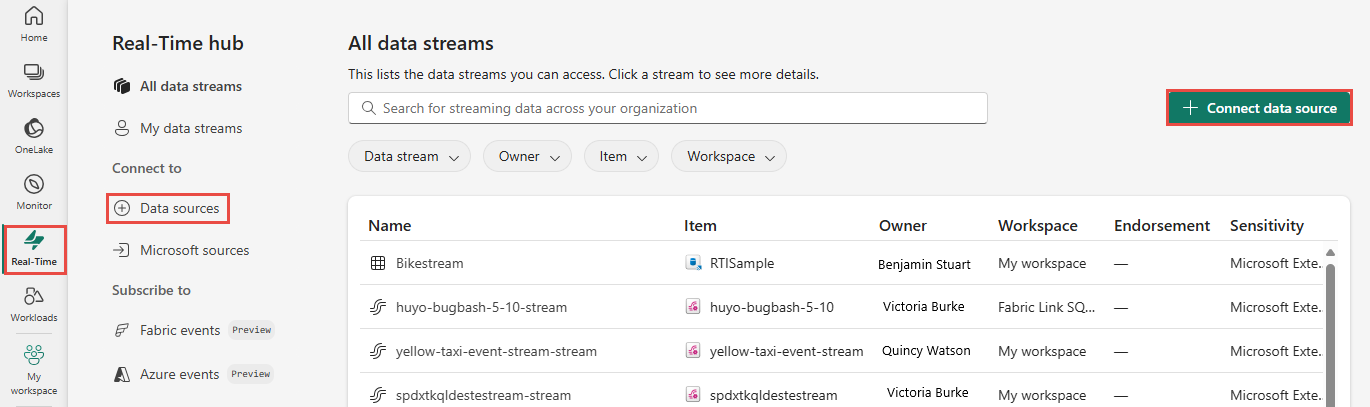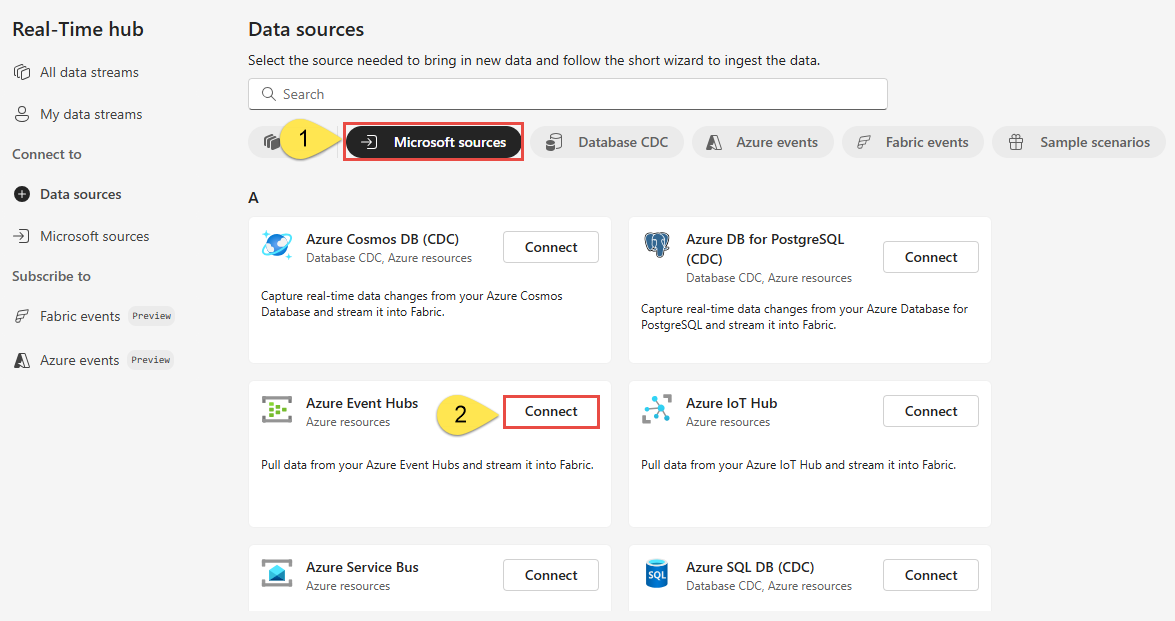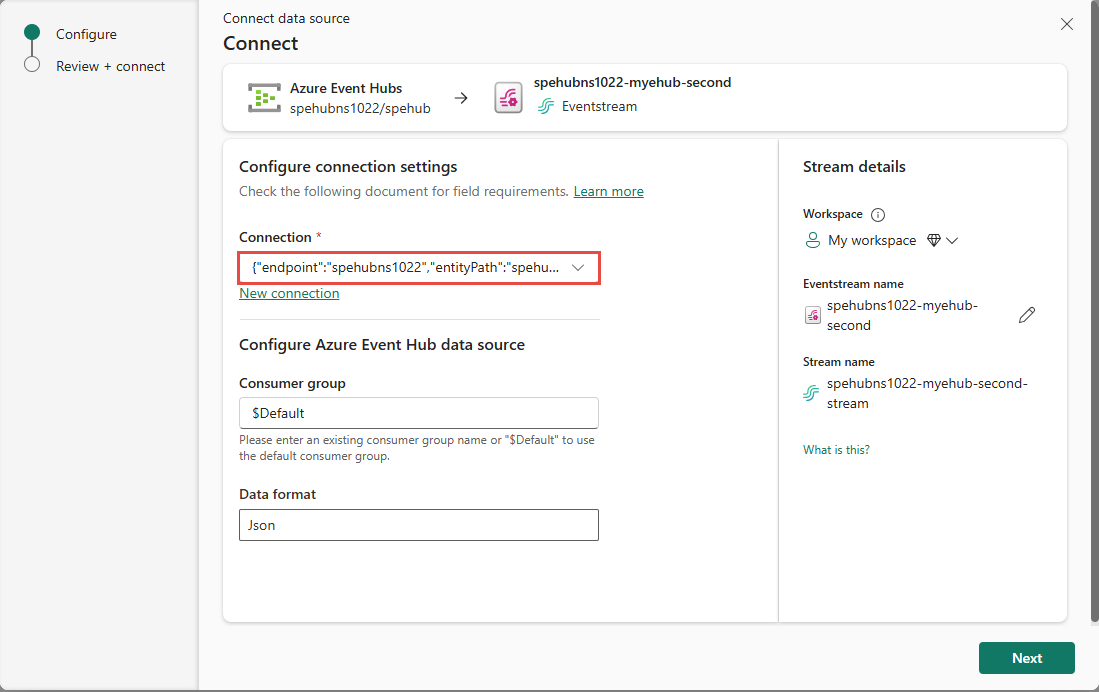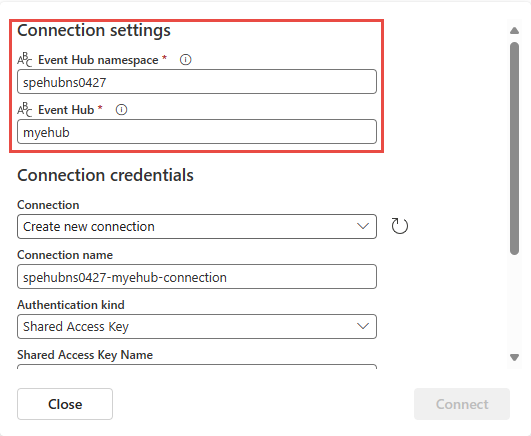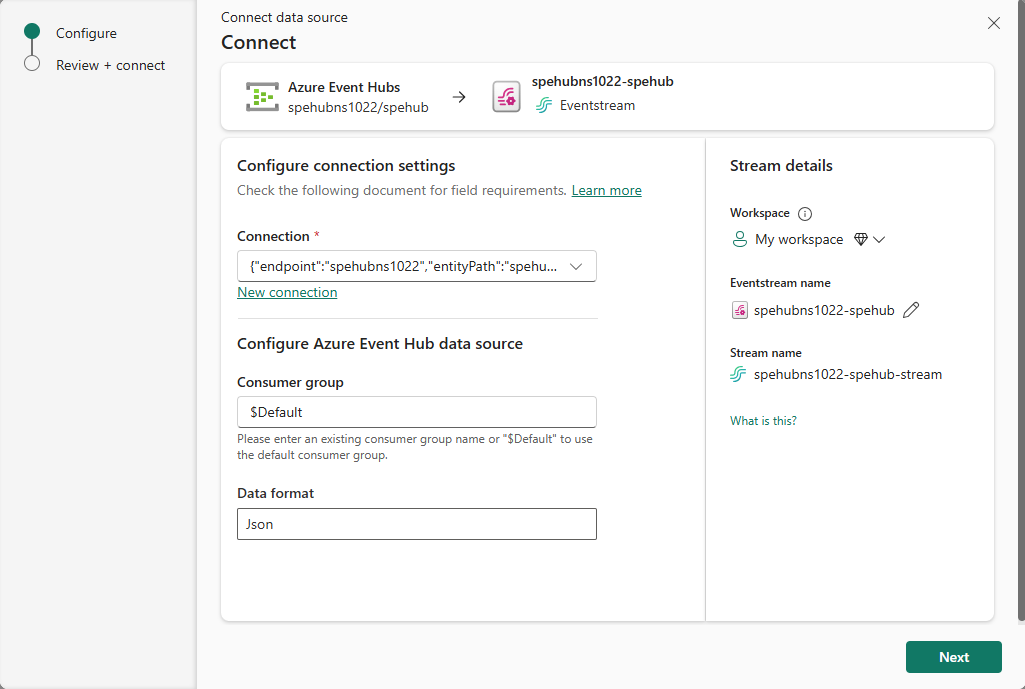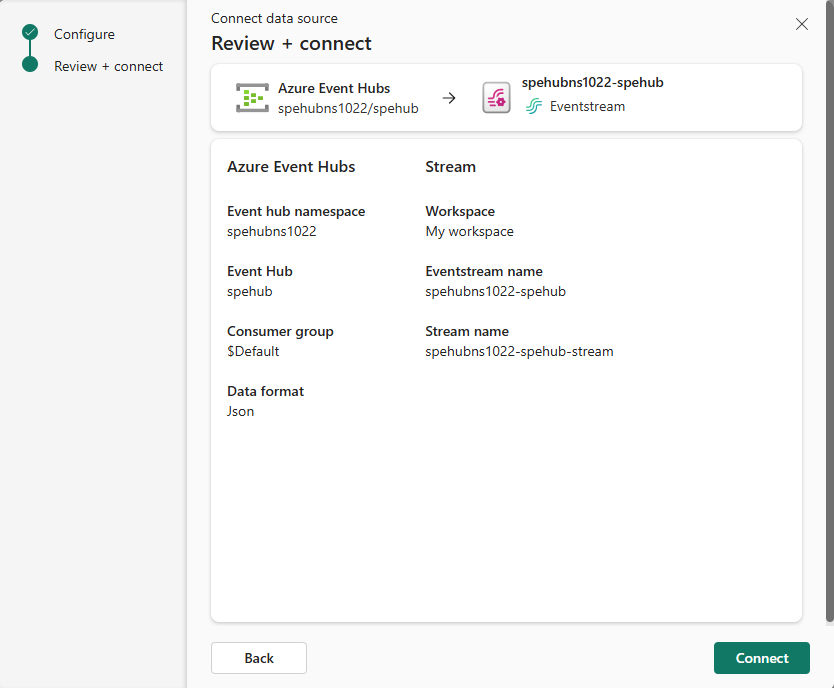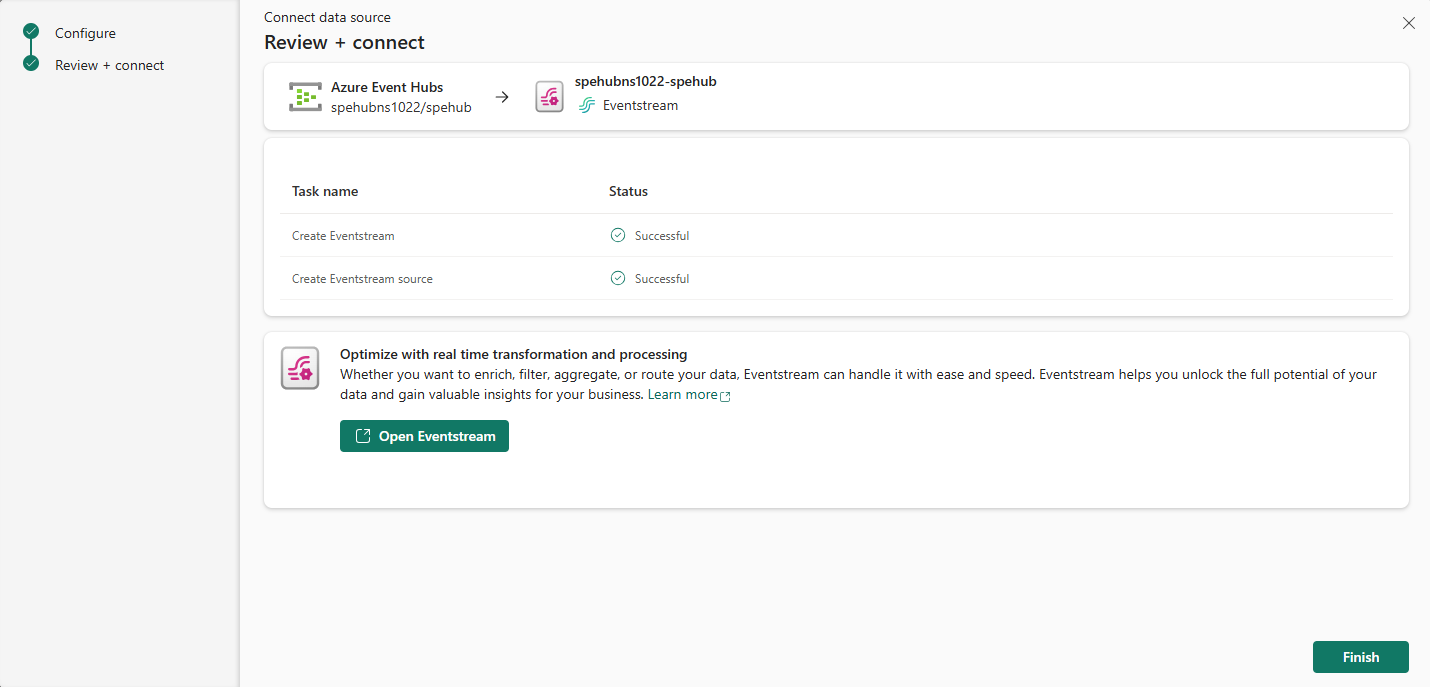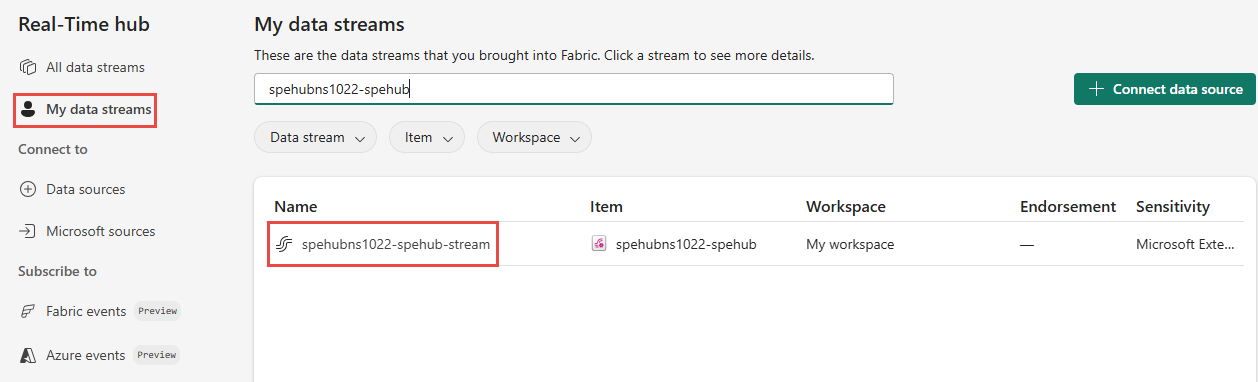รับเหตุการณ์จาก Azure Event Hubs ลงในฮับแบบเรียลไทม์
บทความนี้อธิบายวิธีการรับเหตุการณ์จากฮับเหตุการณ์ Azure ลงในฮับแบบเรียลไทม์
ข้อกำหนดเบื้องต้น
- เข้าถึงพื้นที่ทํางานในโหมดสิทธิ์การใช้งาน Fabric capacity (หรือ) โหมดสิทธิ์การใช้งานรุ่นทดลองใช้ที่มีสิทธิ์ผู้สนับสนุนหรือสูงกว่า
- สร้าง Namespace ของ Azure Event Hubs และฮับ เหตุการณ์ถ้าคุณไม่มี
- คุณจําเป็นต้องมีสิทธิ์ที่เหมาะสมเพื่อรับคีย์การเข้าถึงสําหรับฮับเหตุการณ์ ฮับเหตุการณ์ต้องสามารถเข้าถึงได้โดยสาธารณะและไม่ได้อยู่หลังไฟร์วอลล์หรือมีความปลอดภัยในเครือข่ายเสมือน
รับเหตุการณ์จากฮับเหตุการณ์ Azure
คุณสามารถรับเหตุการณ์จากฮับเหตุการณ์ Azure ลงในฮับเวลาจริงในหนึ่งในวิธีต่อไปนี้:
หน้าแหล่งที่มาของ Microsoft
ในฮับแบบเรียลไทม์ เลือก แหล่งข้อมูล Microsoft บนเมนูนําทางด้านซ้าย คุณสามารถใช้กล่องค้นหาเพื่อพิมพ์ชื่อทรัพยากรของคุณ หรือใช้ตัวกรอง (แหล่งที่มา การสมัครใช้งาน กลุ่มทรัพยากร ภูมิภาค) เพื่อค้นหาทรัพยากรของคุณ
สําหรับ แหล่งข้อมูล ที่ด้านบน ให้เลือก Azure Event Hubs จากรายการดรอปดาวน์
สําหรับ การสมัครใช้งาน ให้เลือก การสมัครใช้งาน Azure ที่มีกลุ่มทรัพยากรกับฮับเหตุการณ์ของคุณ
สําหรับ กลุ่มทรัพยากร เลือก กลุ่ม ทรัพยากรที่มีฮับเหตุการณ์ของคุณ
สําหรับ ภูมิภาค ให้เลือกตําแหน่งที่ตั้งที่ฮับเหตุการณ์ของคุณอยู่
ตอนนี้ ให้ย้ายเมาส์ไปไว้เหนือชื่อของฮับเหตุการณ์ที่คุณต้องการเชื่อมต่อกับฮับเรียลไทม์ในรายการฮับเหตุการณ์ และเลือกปุ่ม เชื่อมต่อ หรือเลือก ... (จุดไข่ปลา) แล้วเลือกเชื่อมต่อแหล่งข้อมูล
กําหนดค่าการตั้งค่าการเชื่อมต่อและข้อมูลประจําตัว
บนหน้า เชื่อมต่อ ในส่วน กําหนดค่าการตั้งค่า การเชื่อมต่อ ให้ทําตามขั้นตอนเหล่านี้:
เลือกฮับเหตุการณ์จาก namespace Event Hubs ของคุณ
เลือกคีย์การเข้าถึงสําหรับ namespace Event Hubs หรือฮับเหตุการณ์
ถ้ามีการเชื่อมต่อไปยังฮับเหตุการณ์อยู่แล้ว จะแสดงในรายการดรอปดาวน์สําหรับการเชื่อมต่อ ให้เลือก ถ้าไม่ใช่ เลือก การเชื่อมต่อ ใหม่เพื่อสร้างการเชื่อมต่อไปยังฮับเหตุการณ์
ถ้ามีการเชื่อมต่อไปยังฮับเหตุการณ์ Azure ของคุณอยู่แล้ว คุณเลือกการเชื่อมต่อที่มีอยู่ แล้วไปที่ส่วน กําหนดค่าและเชื่อมต่อกับทรัพยากร Azure event hub
ในหน้าต่างป็อปอัพ เขตข้อมูลทั้งหมด (namespace Event Hubs, ฮับเหตุการณ์, ชื่อการเชื่อมต่อ, ชนิดการรับรองความถูกต้อง, ชื่อคีย์การเข้าถึงที่ใช้ร่วมกัน และค่าคีย์การเข้าถึงที่ใช้ร่วมกัน) ควรได้รับการเติมโดยอัตโนมัติ คุณอาจต้องการอัปเดตชื่อการเชื่อมต่อ ตัวอย่างเช่น:
mynamespace-myehub-connectionเลือก เชื่อมต่อ ที่ด้านล่างของหน้าต่าง คุณจะเห็นการเชื่อมต่อในรายการดรอปดาวน์การเชื่อมต่อ ในครั้งถัดไปที่คุณเปิดใช้ตัวช่วยสร้างการเชื่อมต่อสําหรับฮับเหตุการณ์เดียวกัน คุณจะเห็นการเชื่อมต่อนี้ในรายการดรอปดาวน์ข้ามส่วน หน้า แหล่งข้อมูล และดําเนินการต่อไปยังส่วน กําหนดค่าและเชื่อมต่อกับทรัพยากร Azure event hub
หน้าแหล่งข้อมูล
ลงชื่อเข้าใช้ Microsoft Fabric
เลือก เรียลไทม์ บนแถบนําทางด้านซ้าย
บนหน้า ฮับ เรียลไทม์ เลือก + แหล่งข้อมูล ภายใต้ เชื่อมต่อไปยัง บนเมนูนําทางด้านซ้าย คุณยังสามารถไปที่ หน้า แหล่งข้อมูล จาก หน้า สตรีม ข้อมูลทั้งหมด หรือ สตรีม ข้อมูลของฉัน โดยการเลือก ปุ่ม + เชื่อมต่อแหล่งข้อมูล ที่มุมบนขวา
บนหน้าแหล่งข้อมูล เลือกประเภทของแหล่งข้อมูล Microsoft ที่ด้านบน จากนั้นเลือกเชื่อมต่อบนไทล์ Azure Event Hubs
ในตอนนี้ ให้ทําตามคําแนะนําจากส่วน เชื่อมต่อกับฮับ เหตุการณ์ Azure
กําหนดค่าการตั้งค่าการเชื่อมต่อและข้อมูลประจําตัว
เมื่อต้องการสร้างการเชื่อมต่อไปยังฮับเหตุการณ์ บนหน้า เชื่อมต่อ ให้เลือก การเชื่อมต่อใหม่
ถ้ามีการเชื่อมต่อไปยังฮับเหตุการณ์ Azure คุณเลือกการเชื่อมต่อที่มีอยู่ดังที่แสดงในรูปต่อไปนี้ จากนั้นย้ายไปยังส่วน กําหนดค่าและเชื่อมต่อกับทรัพยากร ฮับเหตุการณ์ Azure
ในส่วน การตั้งค่าการเชื่อมต่อ ให้ทําตามขั้นตอนเหล่านี้:
ในส่วน ข้อมูลประจําตัวการเชื่อมต่อ ให้ทําตามขั้นตอนเหล่านี้:
สําหรับ ชื่อการเชื่อมต่อ ใส่ชื่อสําหรับการเชื่อมต่อไปยังฮับเหตุการณ์
สําหรับ ชนิดการรับรองความถูกต้อง ให้ยืนยันว่ามี การเลือกคีย์ การเข้าถึงที่ใช้ร่วมกันแล้ว
สําหรับ ชื่อคีย์การเข้าถึงที่ใช้ร่วมกัน ให้ใส่ชื่อของคีย์การเข้าถึงที่ใช้ร่วมกัน
สําหรับ คีย์การเข้าถึงที่ใช้ร่วมกัน ให้ป้อนค่าของคีย์การเข้าถึงที่ใช้ร่วมกัน
เลือก เชื่อมต่อ ที่ด้านล่างของหน้า
ในตอนนี้ ให้ดําเนินการต่อเพื่อ กําหนดค่าและเชื่อมต่อกับทรัพยากร Azure event hub
กําหนดค่าและเชื่อมต่อกับฮับเหตุการณ์ Azure
ตอนนี้ ที่ หน้าเชื่อมต่อ ของตัวช่วยสร้างสําหรับ กลุ่มผู้บริโภค ให้ใส่ชื่อของกลุ่มผู้บริโภค ตาม
$Defaultค่าเริ่มต้น จะถูกเลือก ซึ่งเป็นกลุ่มผู้บริโภคเริ่มต้นสําหรับฮับเหตุการณ์สําหรับ รูปแบบข้อมูล ให้เลือกรูปแบบข้อมูลของเหตุการณ์แบบเรียลไทม์ขาเข้าที่คุณต้องการรับจากฮับเหตุการณ์ Azure ของคุณ
ในส่วนรายละเอียด Stream ทางด้านขวา เลือกพื้นที่ทํางาน Fabric ที่คุณต้องการบันทึกเหตุการณ์ที่เป็นตัวช่วยสร้างจะสร้าง
สําหรับ ชื่อเหตุการณ์ใส่ชื่อสําหรับเหตุการณ์กระแสข้อมูล ตัวช่วยสร้างสร้างเหตุการณ์สตรีมด้วยฮับเหตุการณ์ที่เลือกเป็นแหล่งข้อมูล
ชื่อ Stream จะถูกสร้างขึ้นสําหรับคุณโดยอัตโนมัติ โดยการผนวก -stream เข้ากับชื่อของเหตุการณ์สตรีม คุณสามารถดูสตรีมนี้บนฮับ แบบเรียลไทม์ หน้าสตรีม ข้อมูลทั้งหมดเมื่อตัวช่วยสร้างเสร็จสิ้น
เลือก ถัดไป ที่ด้านล่างของหน้า
บนหน้า ตรวจสอบ + เชื่อมต่อ ให้ตรวจสอบการตั้งค่า และเลือก เชื่อมต่อ
ดูรายละเอียดสตรีมข้อมูล
บนหน้า ตรวจสอบ + เชื่อมต่อ ถ้าคุณเลือก เปิดเหตุการณ์สตรีม ตัวช่วยสร้างจะเปิดเหตุการณ์ที่สร้างขึ้นให้คุณด้วยฮับเหตุการณ์ที่เลือกเป็นแหล่งข้อมูล หากต้องการปิดตัวช่วยสร้าง ให้เลือก เสร็จสิ้น ที่ด้านล่างของหน้า
คุณควรเห็นสตรีมใน หน้าสตรีม ข้อมูลทั้งหมดและ สตรีม ข้อมูลของฉัน สําหรับขั้นตอนโดยละเอียด ดูรายละเอียดของสตรีมข้อมูลใน Fabric Real-Time hub
เนื้อหาที่เกี่ยวข้อง
หากต้องการเรียนรู้เกี่ยวกับการใช้สตรีมข้อมูล โปรดดูบทความต่อไปนี้: